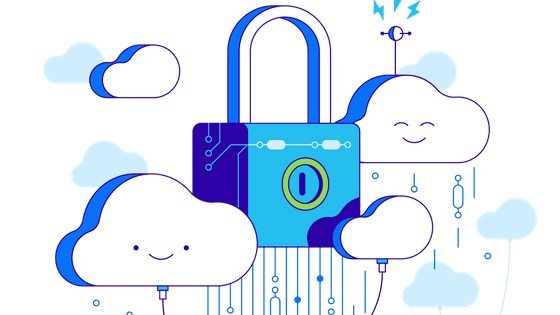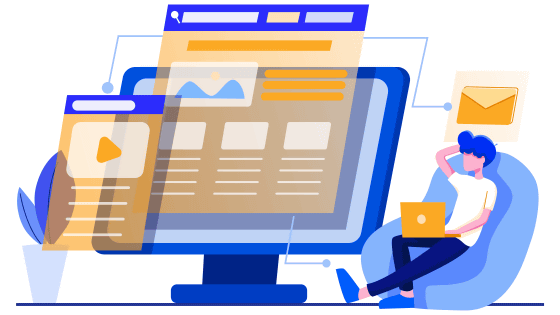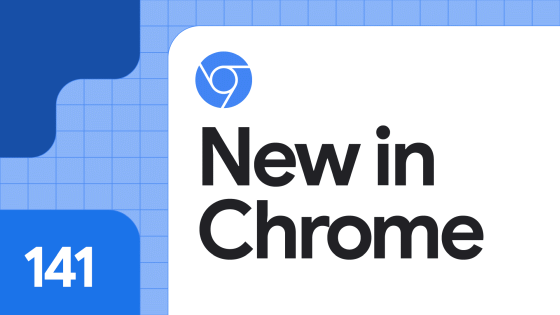「おっぱいチェック」によりCDNの背後にあるサイトがイラン国内でホストされているかどうかを確認する手法が爆誕

By Etolane
インターネットの規制が厳しい国では、外部からはサイトがホストされているのかどうかすらわからない場合があります。そんな折、国外でコンピューター関連の仕事をしているイラン人技術者が、CDNを利用するウェブサイトがイラン国内でホストされているかどうかを判定するために「おっぱいチェック」なる手法を編み出したことが、ソーシャルニュースサイトのHacker Newsで話題になっています。
Let me introduce you to my most novel and oldest technique to verify if sites behind CDN are hosted in Inside Iran or not. Works most of the time. I call it the BOOBS CHECK.
— Hamid Kashfi (@hkashfi) November 30, 2025
curl -i https://domain/boobs.jpg
If your response is a 403 with 10.10.34.x IP in body, you're landing… pic.twitter.com/885nLkZC9u
“Boobs check” – Technique to verify if sites behind CDN are hosted in Iran | Hacker News
https://news.ycombinator.com/item?id=46100323
Hamid Kashfi氏は自身のXアカウントで、「CDNの背後にあるサイトがイラン国内でホストされているかどうかを確認するための、私の最も斬新かつ古い手法をご紹介します。ほとんどの場合うまくいきます。私はこれを『おっぱいチェック(BOOBS CHECK)』と呼んでいます」とのポストを行いました。具体的な手順は、イラン国内でホストされているかどうかを判定したいウェブサイトのドメイン名を使用して、以下のコマンドを実行するだけです。
curl -i https://【ウェブサイトのドメイン名】/boobs.jpg
コマンド実行結果から判定する方法は、以下の通りであれば.irドメイン内に到達している、つまりウェブサイトがイラン国内でホストされているという事になります。
・HTTPレスポンスステータスコードが「403 Forbidden」である
・レスポンス本文にIPアドレス「10.10.34.x」が含まれている
以下は実際にコマンドを実行した結果ですが、ステータス「403 Forbidden」が返されており、本文に「10.10.34.36」とあることから、ウェブサイトがイラン国内でホストされていることが確認できました。
HTTP/1.1 403 Forbidden
Connection: close
Content-Type: text/html; charset=utf-8
Content-Length: 337
<html><head><meta http-equiv="Content-Type" content="text/html; charset=windows-1256"><title>NTL1</title>
</head><body><iframe src="http://10.10.34.36/?type=Invalid Keyword&policy=MainPolicy " style="width: 100%; height: 100%" scrolling="no" marginwidth="0" marginheight="0" frameborder="0" vspace="0" hspace="0"></iframe></body></html>
一方、HTTPレスポンスステータスコードが「404 Not Found」であれば、そのようなドメイン名を持つウェブサイトは存在しない、ということになります。
つまり、「boobs.jpg」という、存在しないファイルでありかつ規制対象の文字列を含むURLを要求することで、以下の判定が可能になるというわけです。
・ウェブサイトがホストされている:アクセスが規制されるため「403 Forbidden」となる
・ウェブサイトがホストされていない:存在しないドメイン名のため「404 Not Found」となる
Hamid氏の投稿に対しては様々な反応が寄せられました。「おっぱいチェック」の技術的有効性については、「Flexible SSL、つまりCDNがクライアントへの接続にHTTPSを使用する一方でオリジンサーバーへの接続にはプレーンHTTPを使用する形式でないとこの手法は使えないのではないか」という意見が寄せられました。要約すると、オリジンサーバーでTLS設定が行われている場合にはこの手法は使えないはず、ということです。
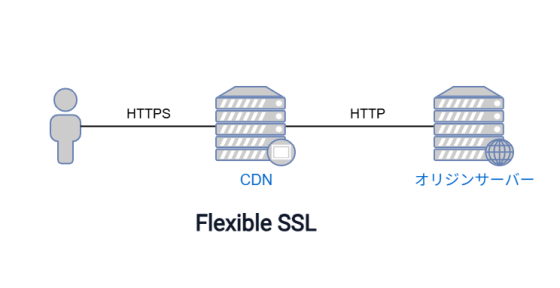
ただ、イラン国内ではインターネットを検閲する必要があるためにあえてプレーンHTMLを使用する制約を課せられている可能性があり、さらにはTLSのハンドシェイクを傍受するといった接続監視も行われていることが知られており、結果的に「おっぱいチェック」が有効に利用できる条件が整っているのではないかとも考えられます。
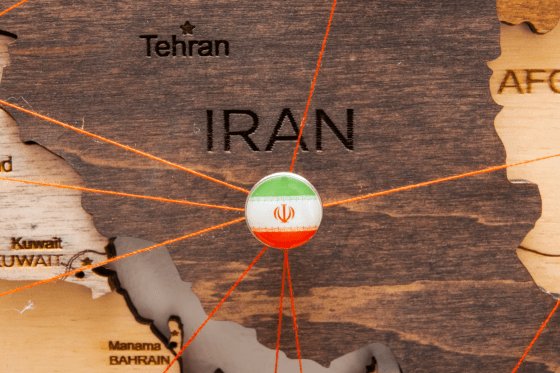
なお、TLSのハンドシェイク傍受といった、イランで実施されている最先端のインターネット検閲モデルについては、以下の論文で詳細に扱われています。
[2507.14183] Iran's Stealth Internet Blackout: A New Model of Censorship
https://arxiv.org/abs/2507.14183
・関連記事
イギリスで「首絞め」を描いたポルノの所持や公開が犯罪に - GIGAZINE
イランのソフトウェアエンジニアがあちこちで規制される実体験を記した「DELETE FROM users WHERE location = ‘IRAN’;」 - GIGAZINE
ネパールでソーシャルメディア禁止措置を発端とする大規模抗議が起き死者が発生、VPN登録数は8000%も増加 - GIGAZINE
自分の国の政府がVPNアクセスをブロックした場合どうすればよいのか? - GIGAZINE
中国のグレート・ファイアウォールが1時間以上にわたり外部との通信を遮断 - GIGAZINE
イスラエルとイランの紛争では偽情報がSNSや公共放送を通じて拡散されていた、イスラエルの国防相は過去にハメネイ師のコラ画像を投稿 - GIGAZINE
Signalが検閲国でもサービスを利用可能にする「プロキシ構築方法」を公開 - GIGAZINE
・関連コンテンツ
in ソフトウェア, Posted by log1c_sh
You can read the machine translated English article A new method to check whether a site beh….